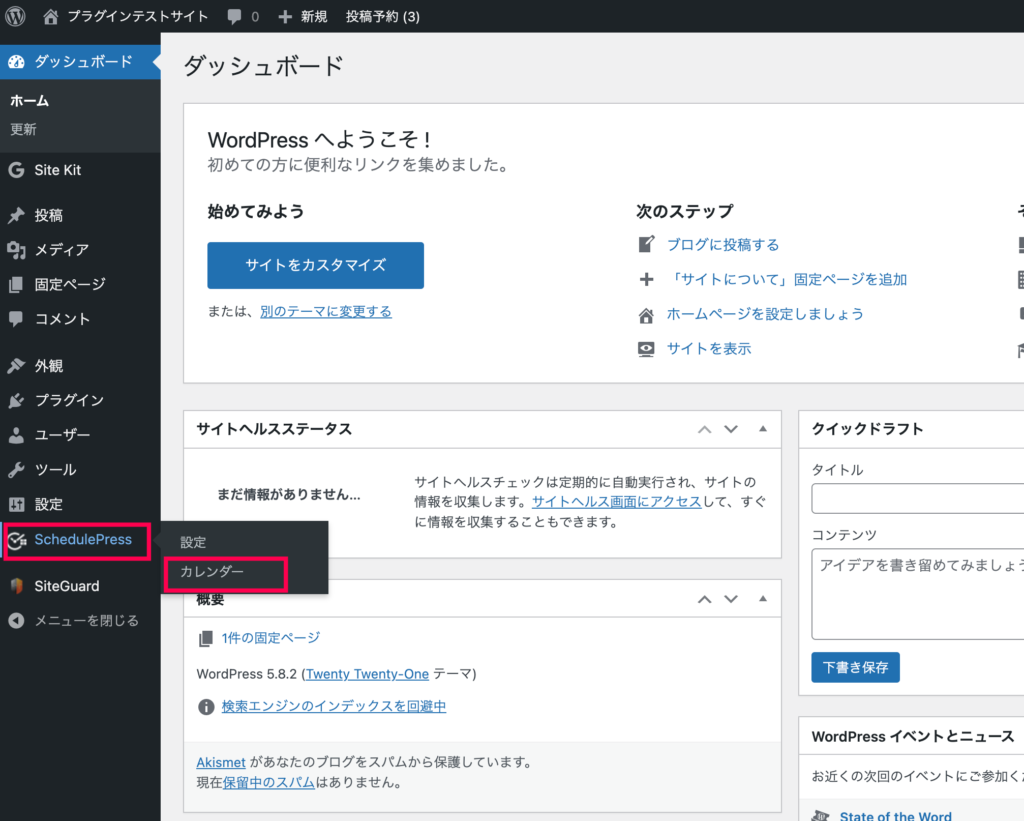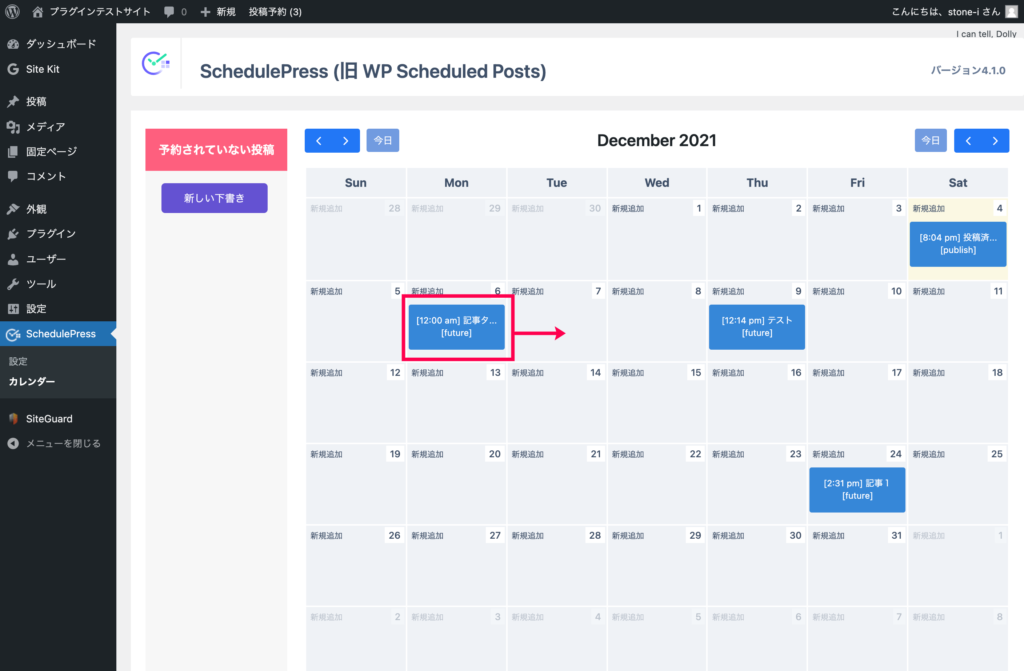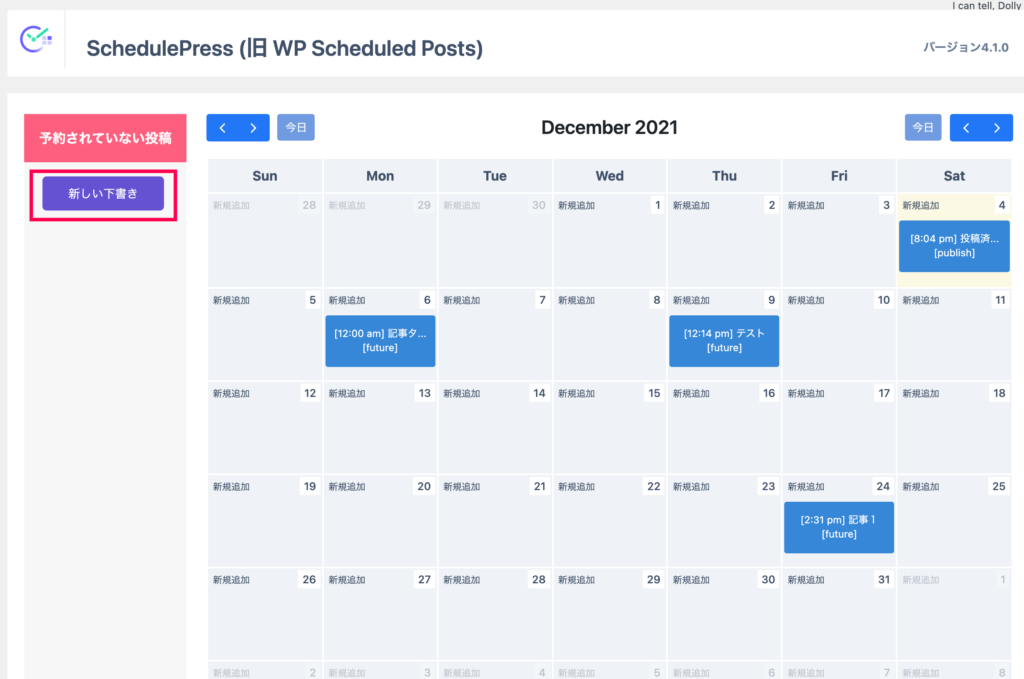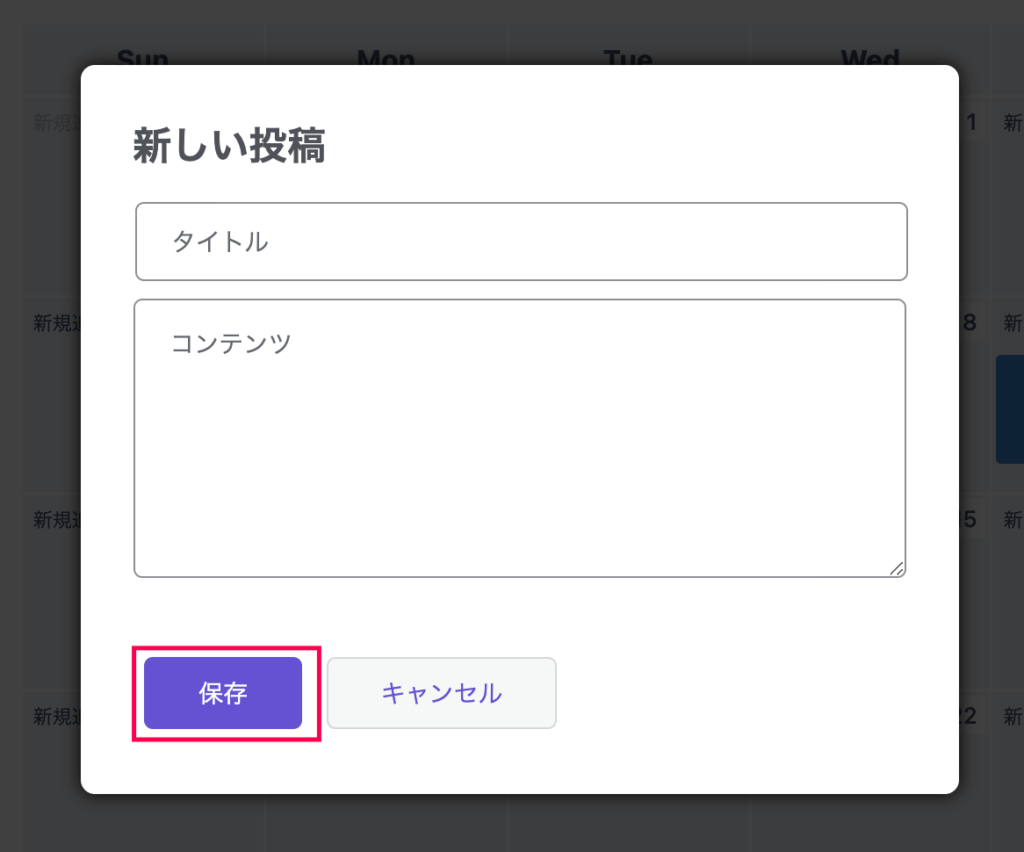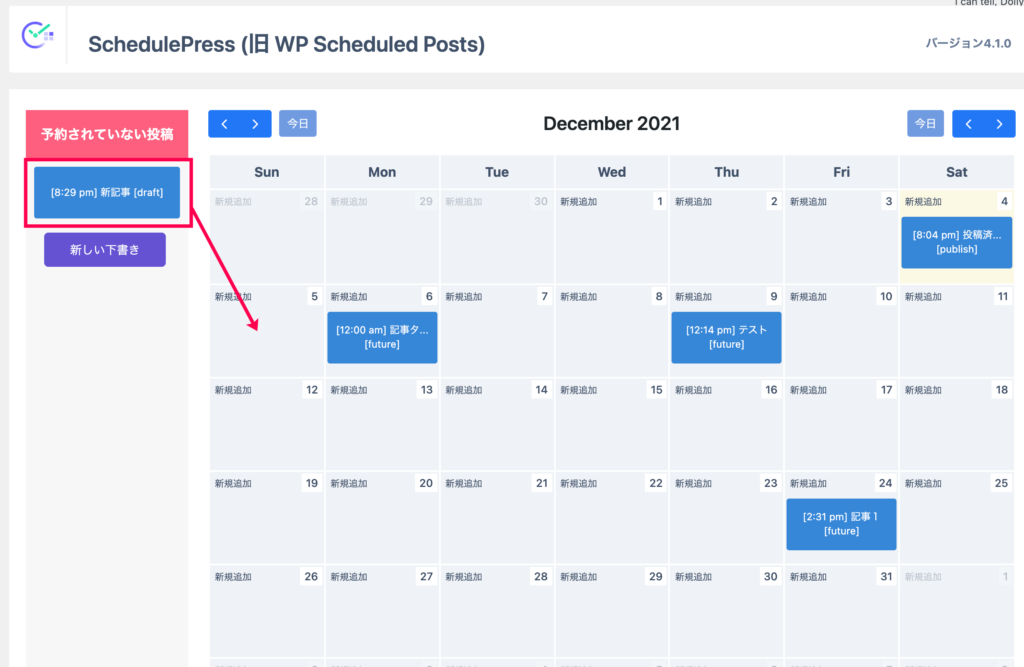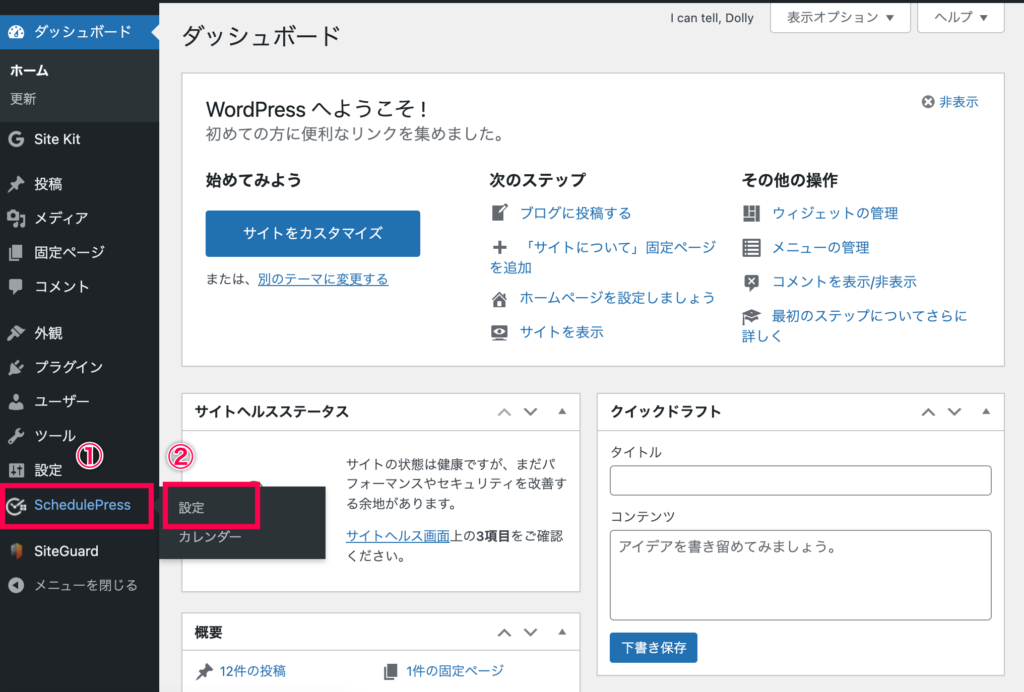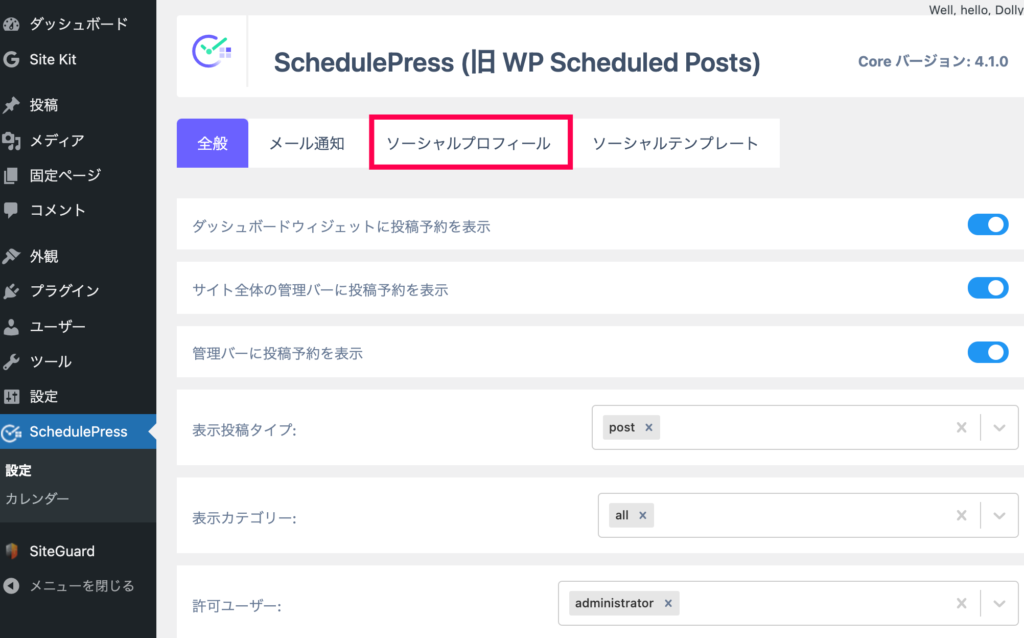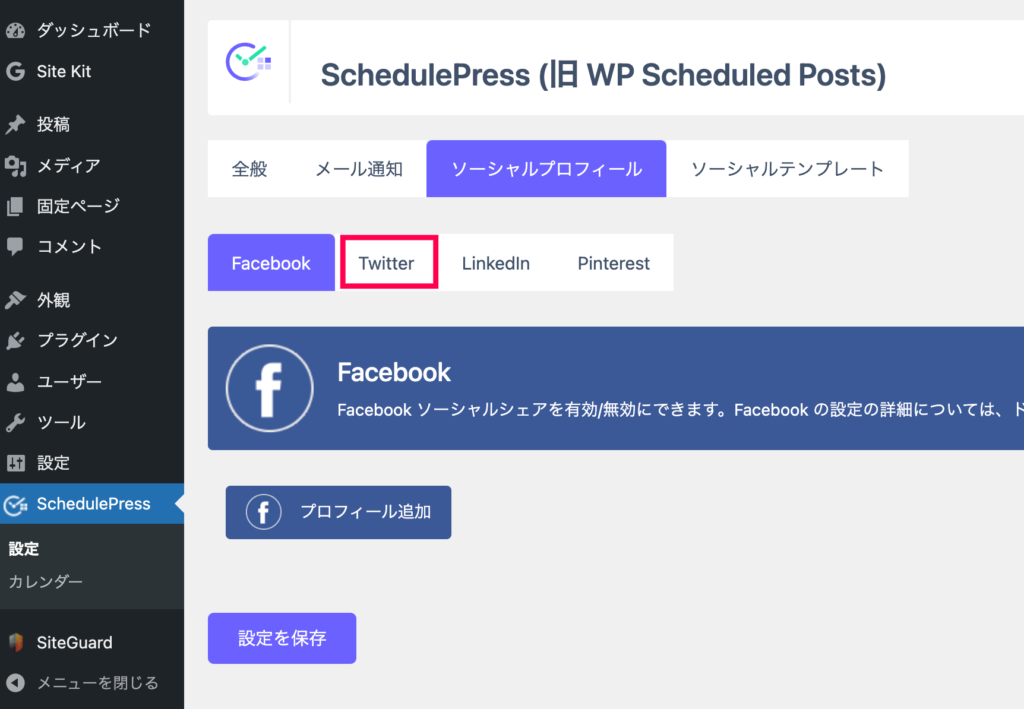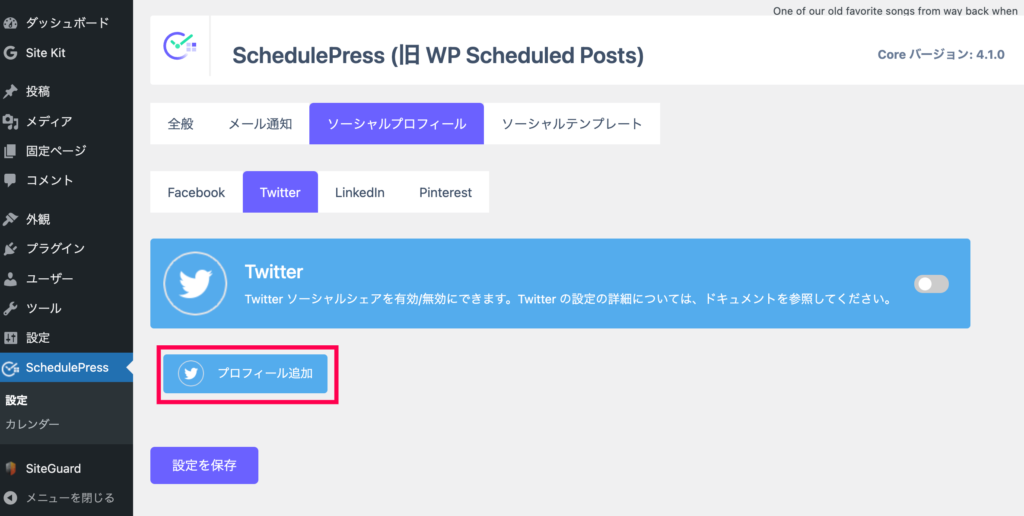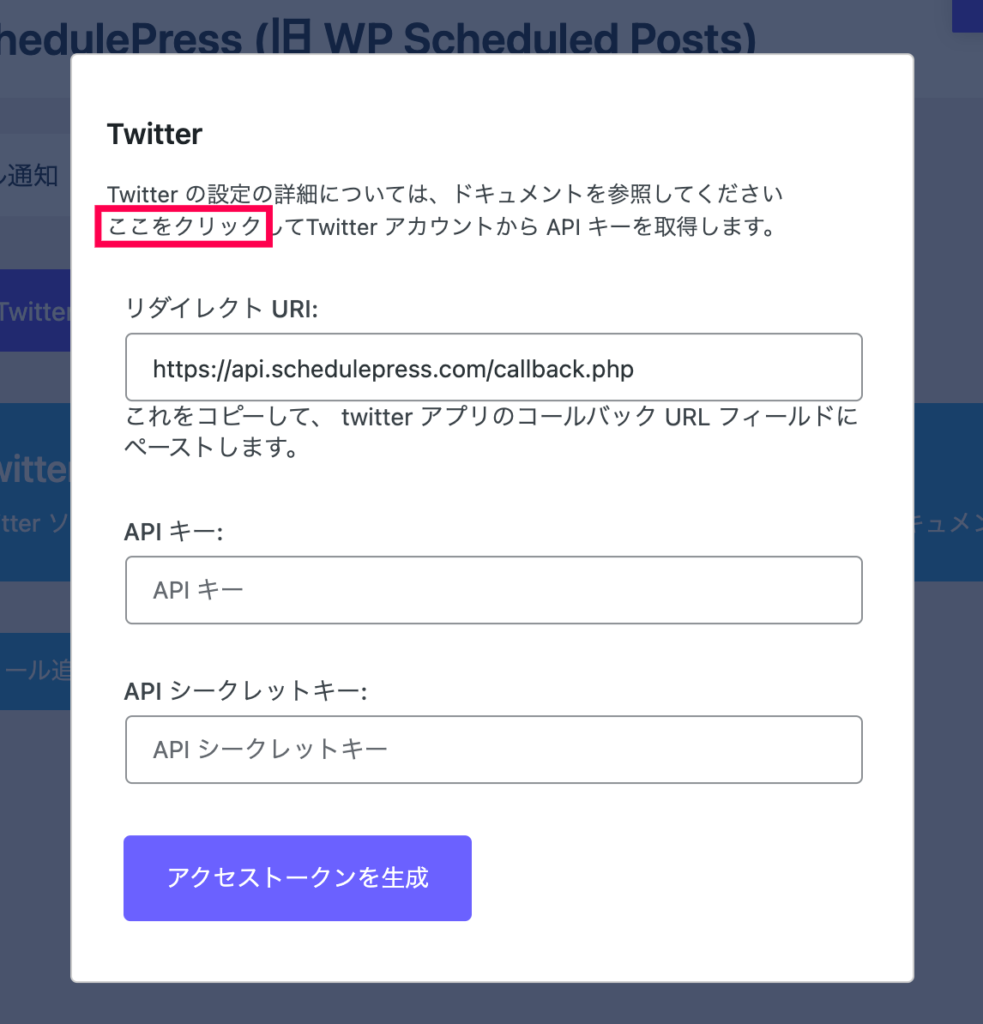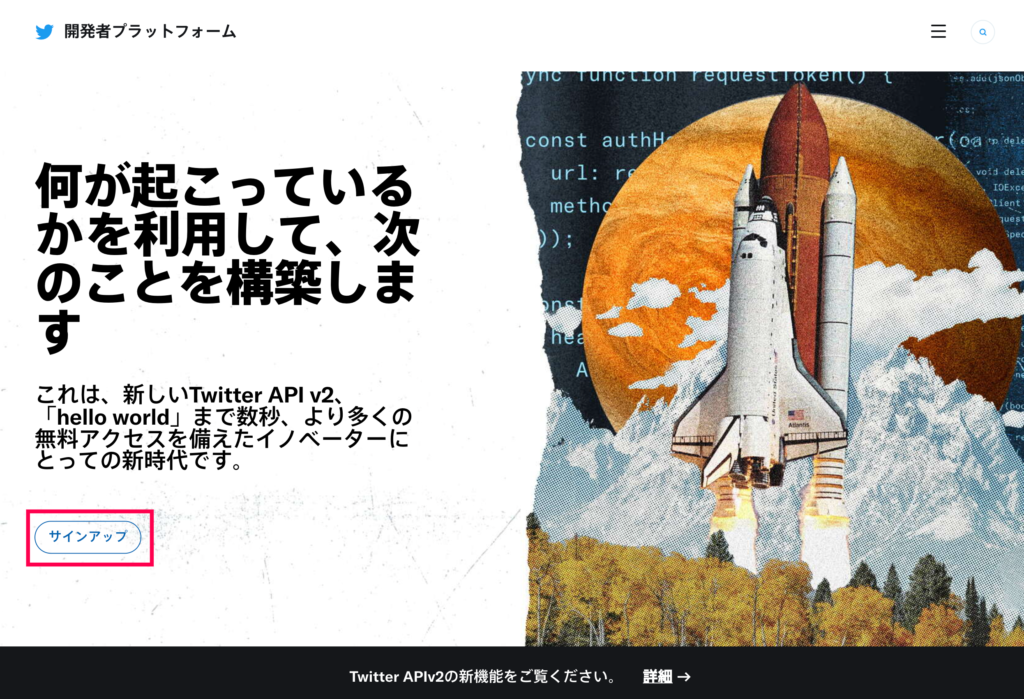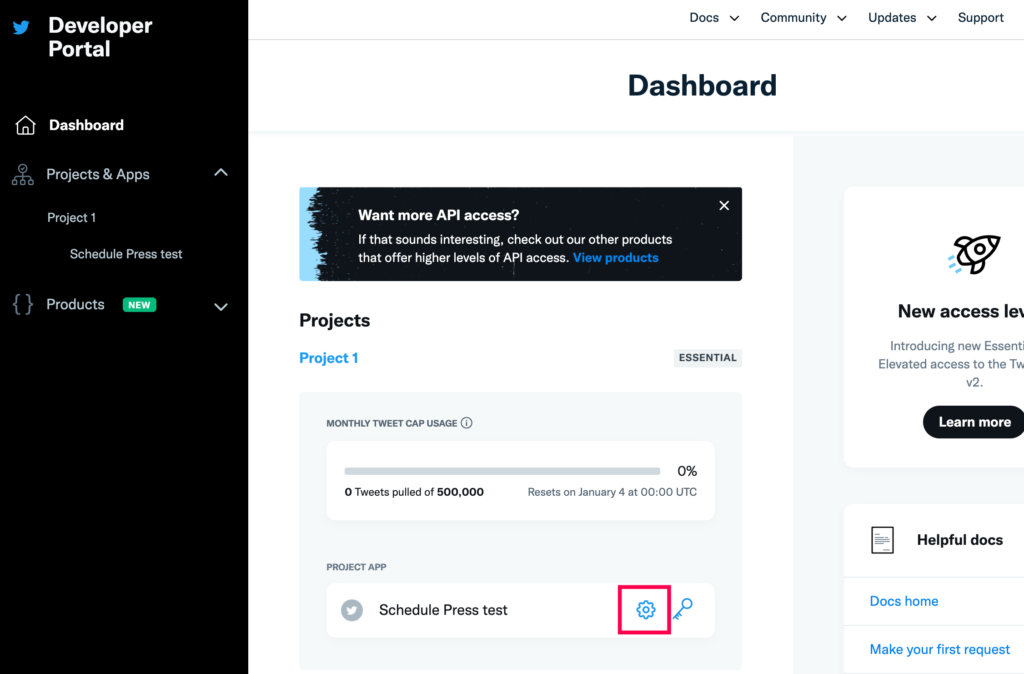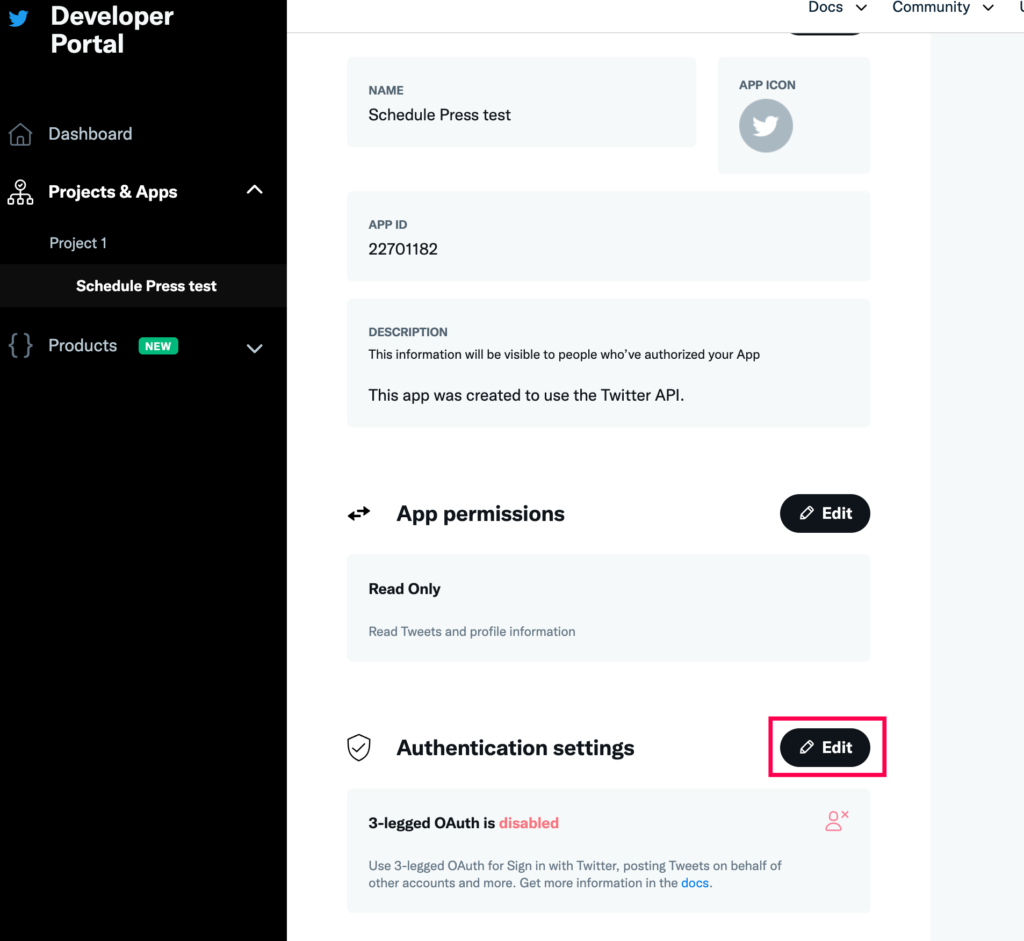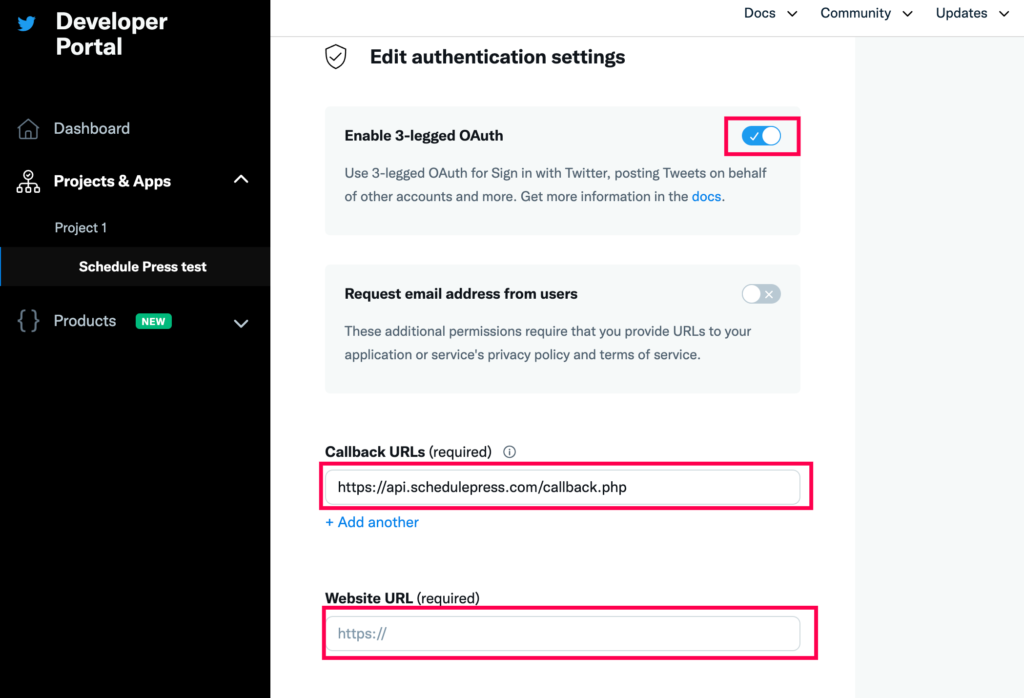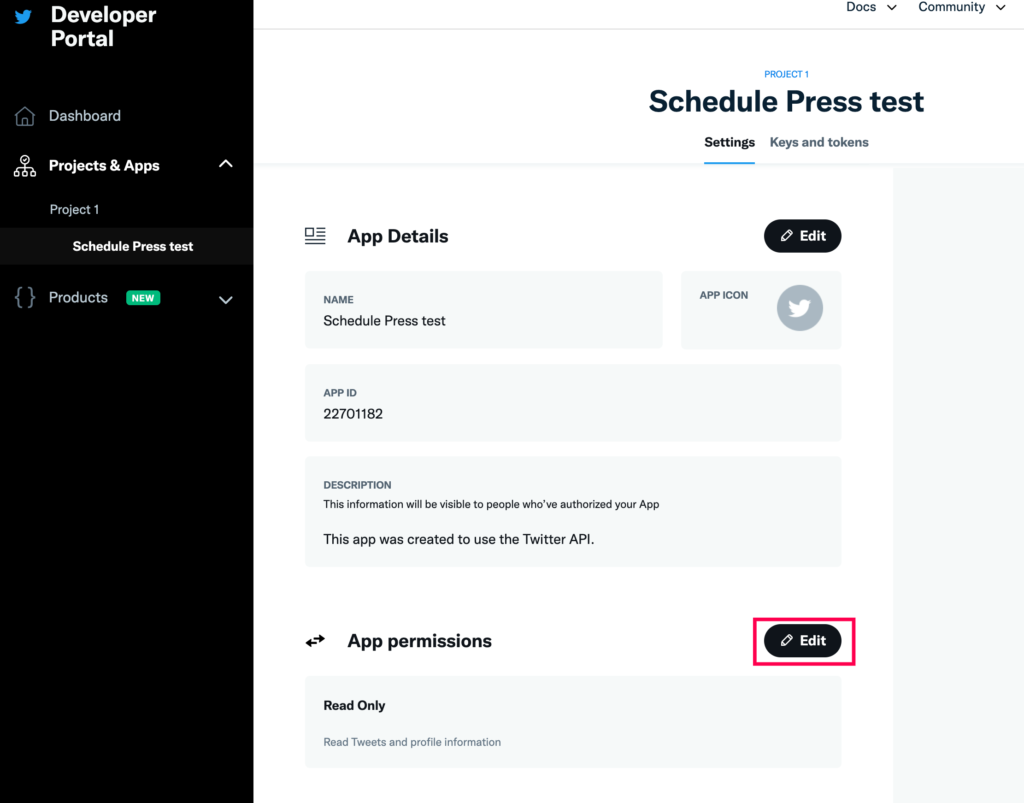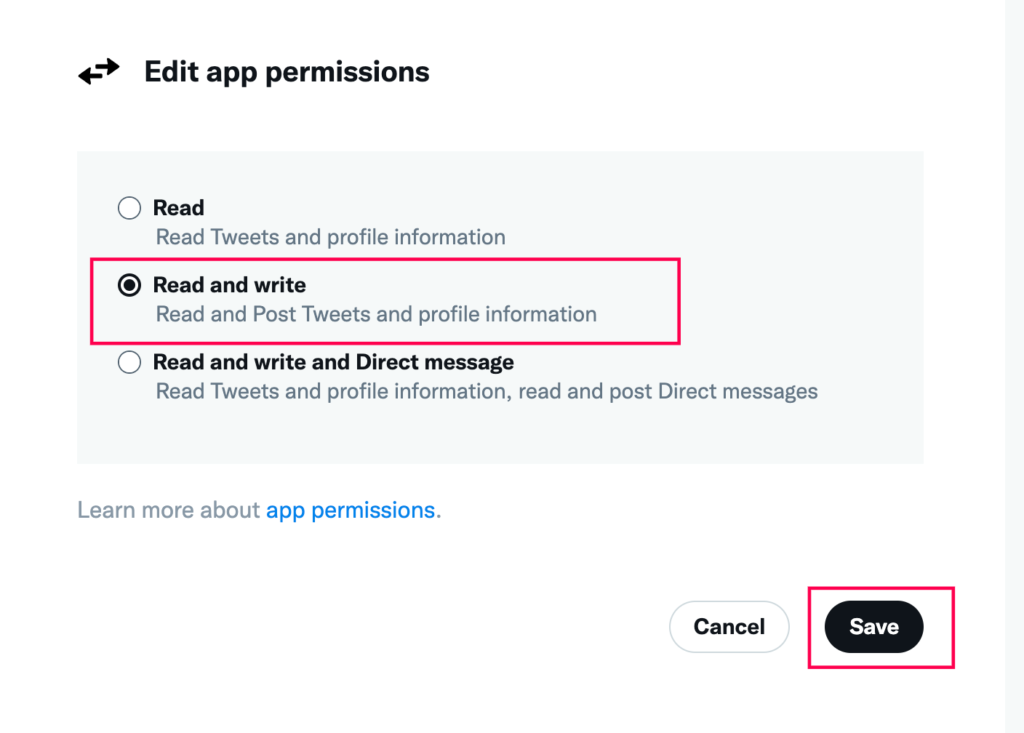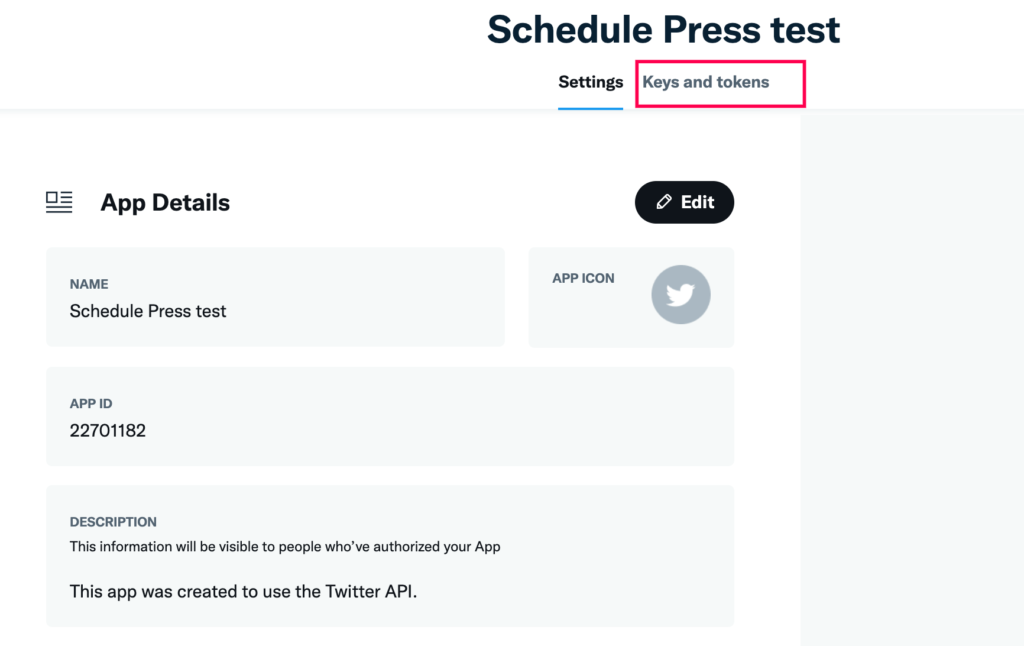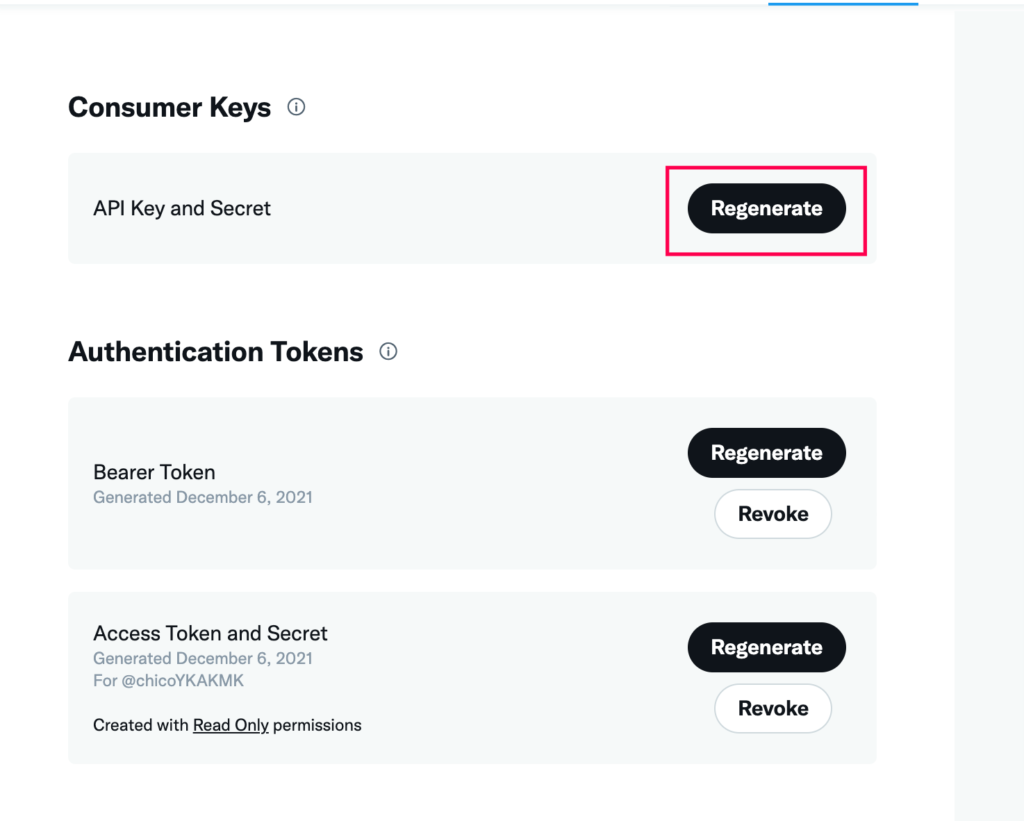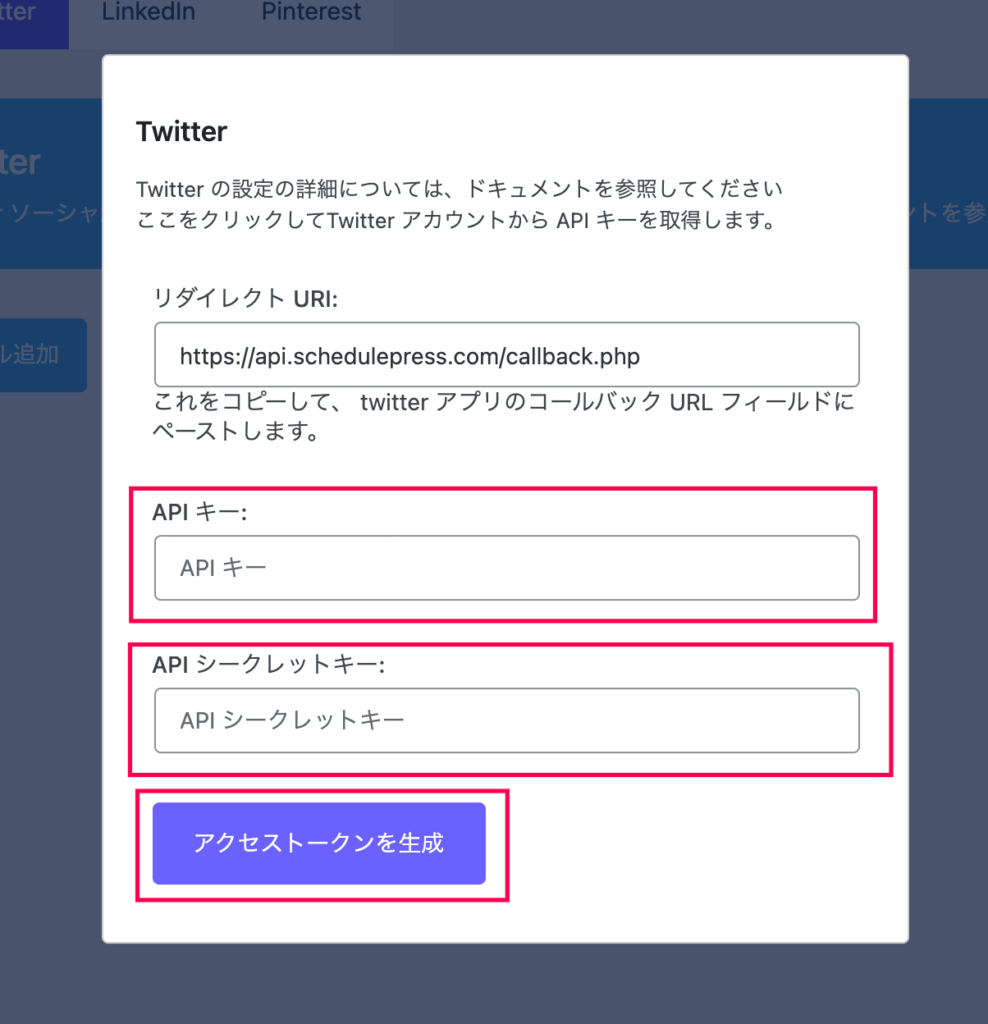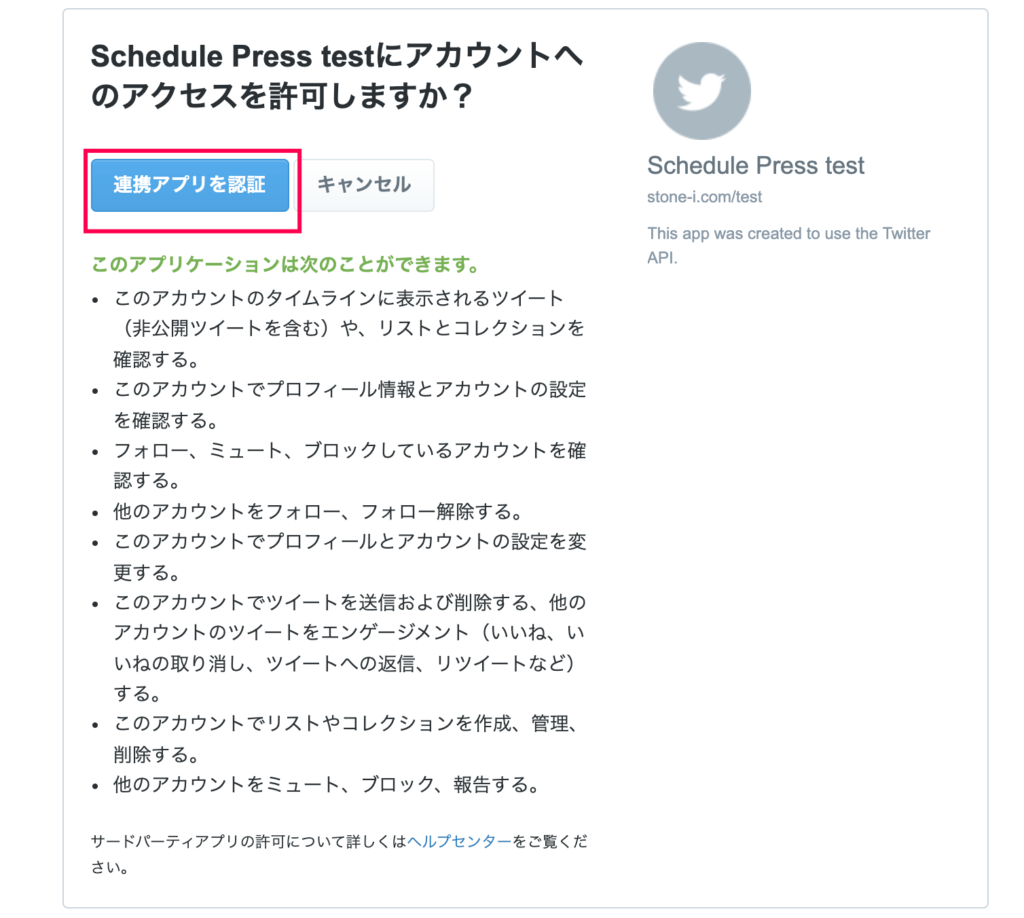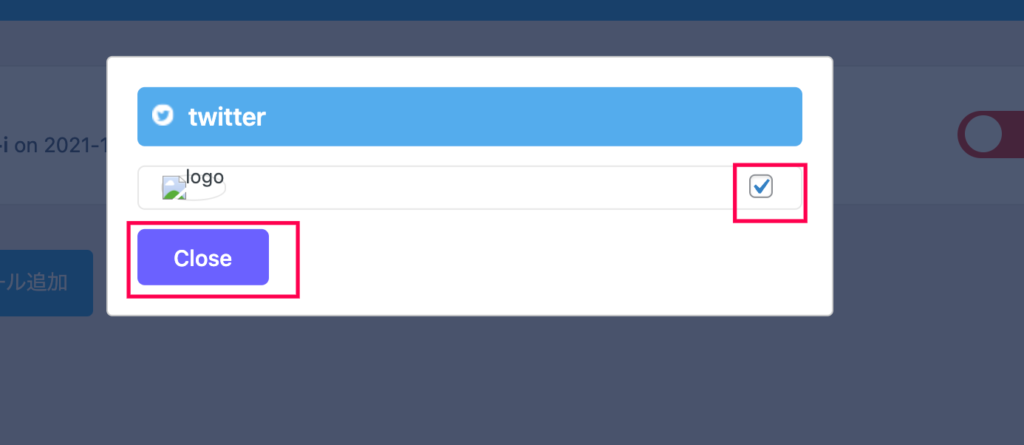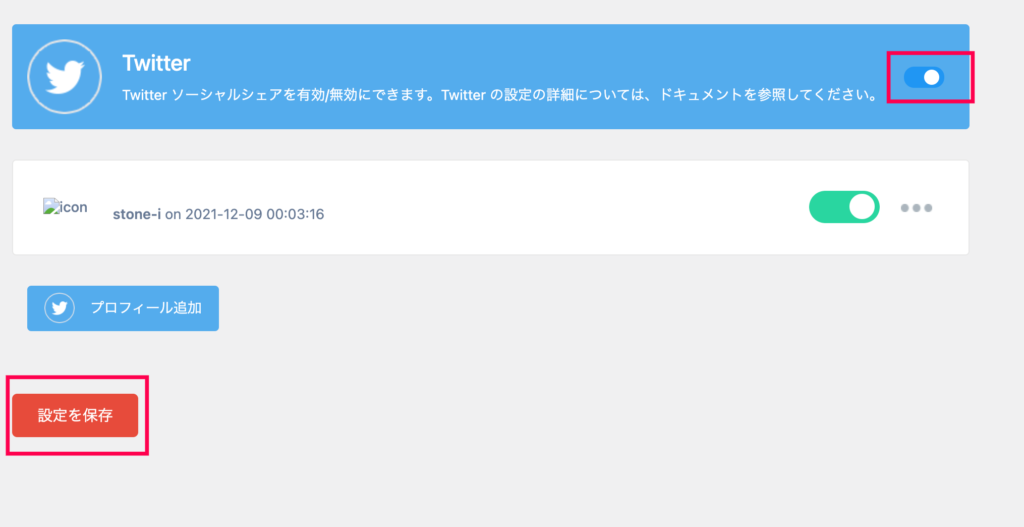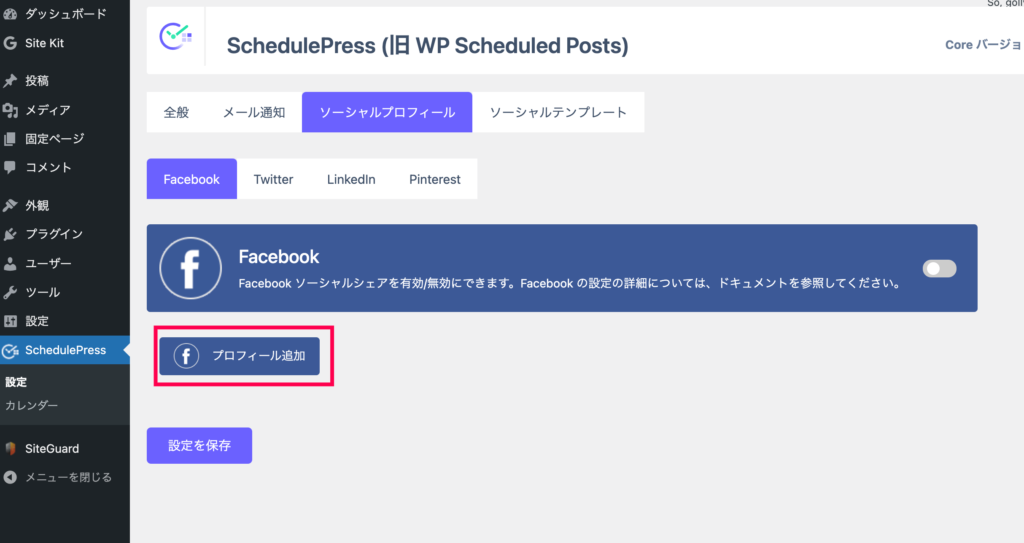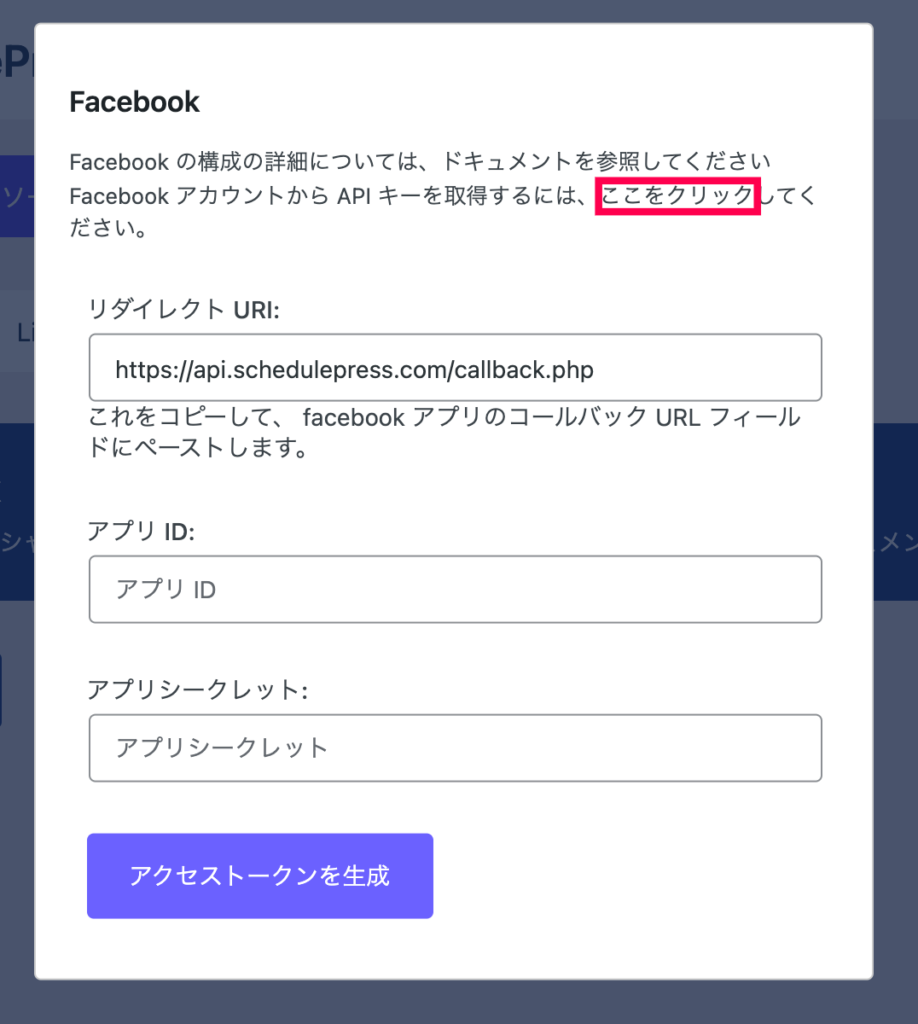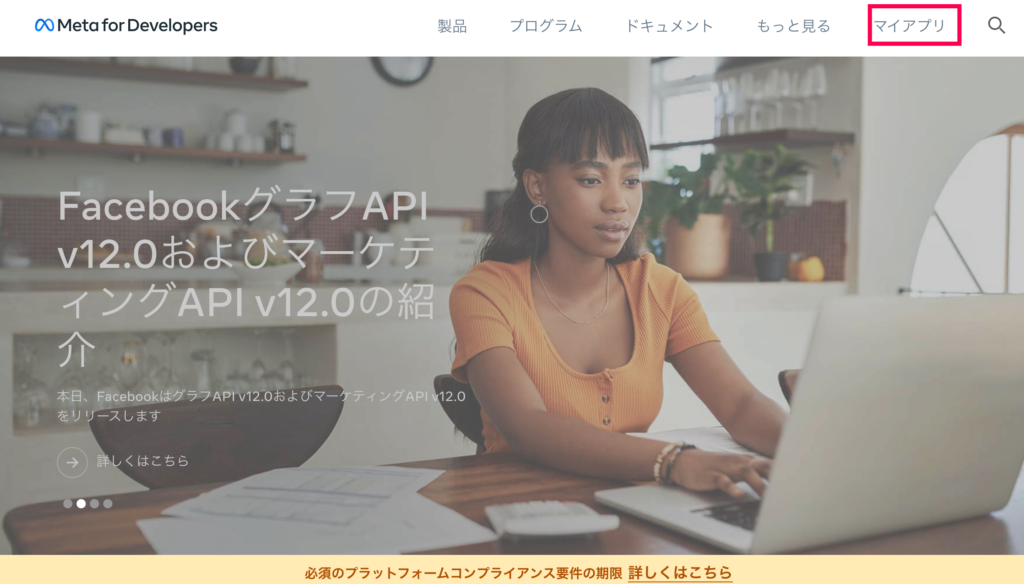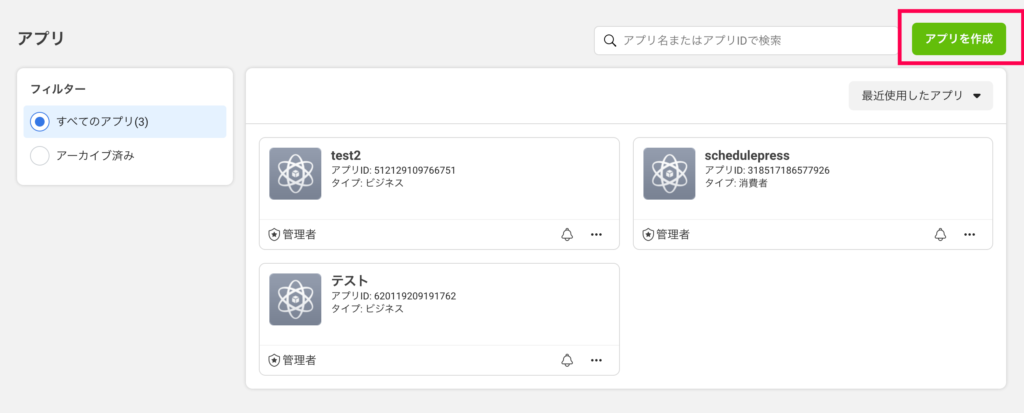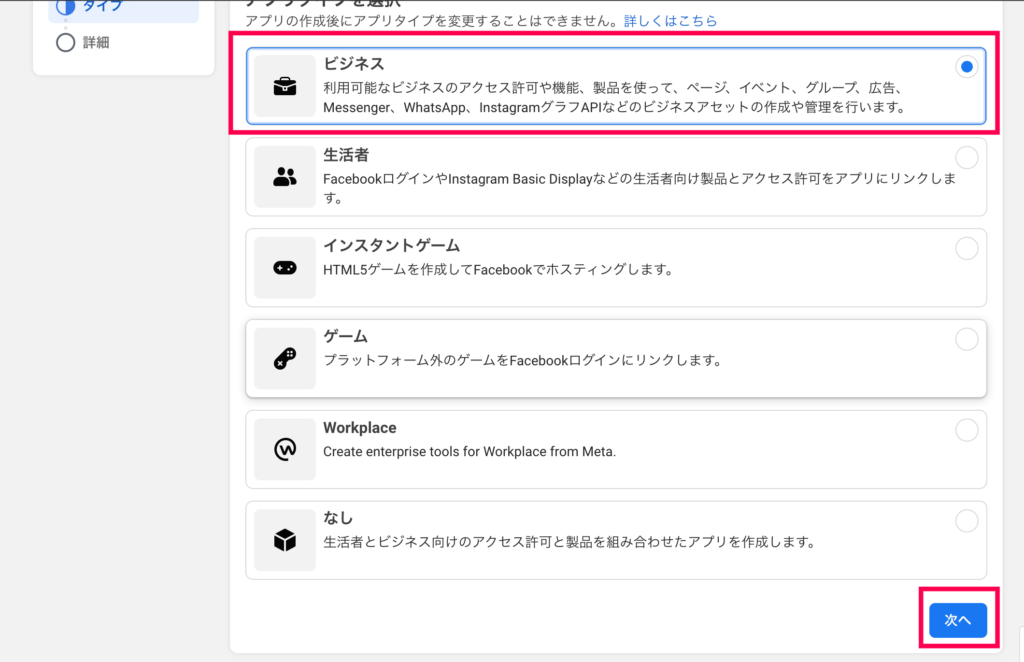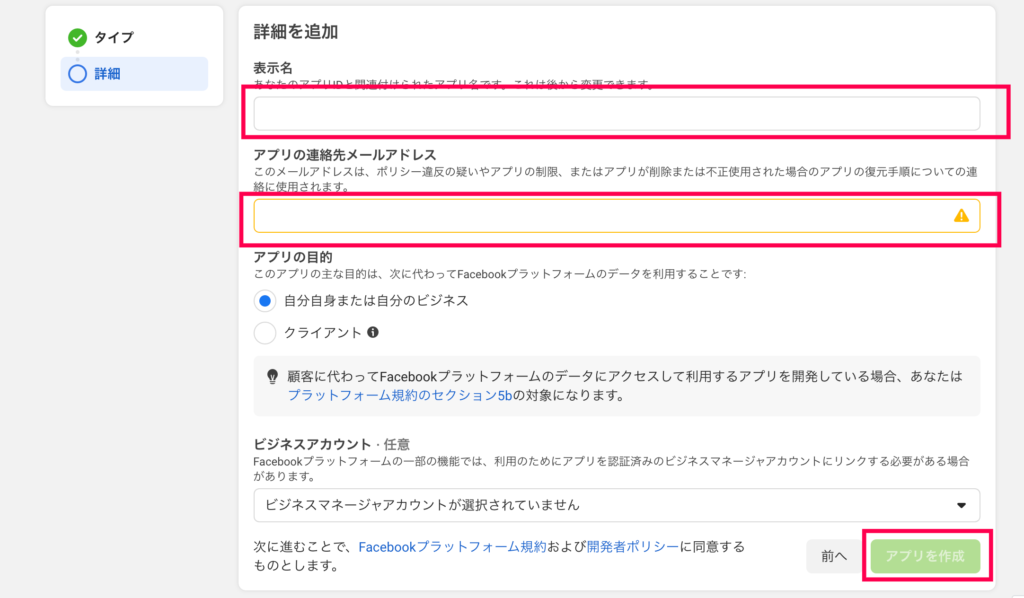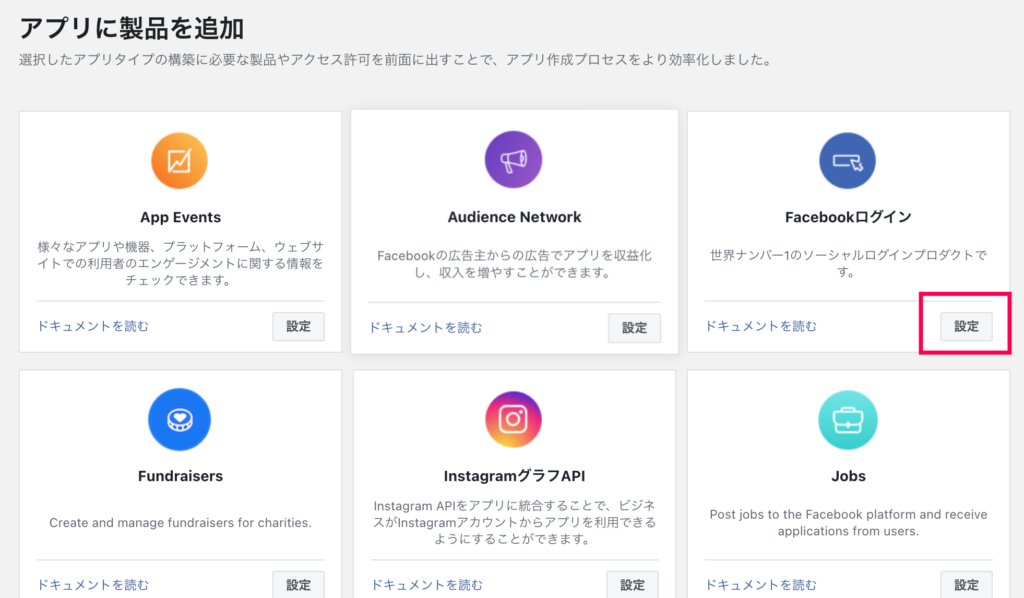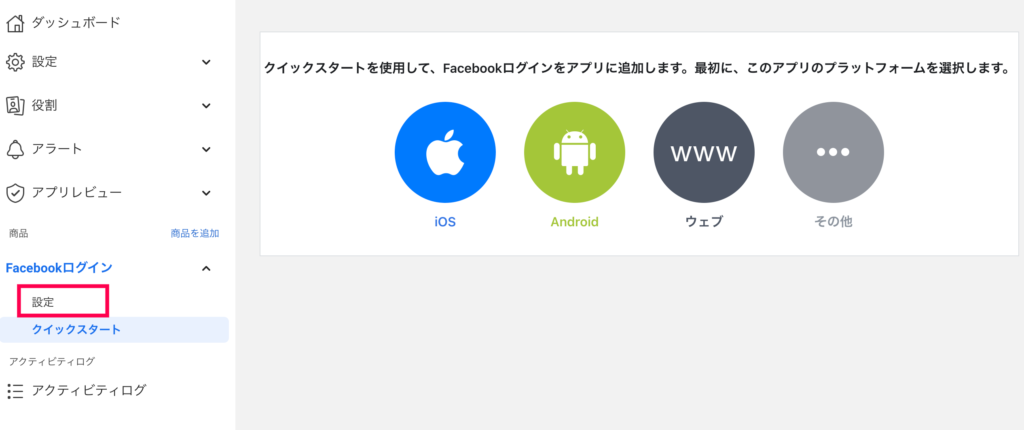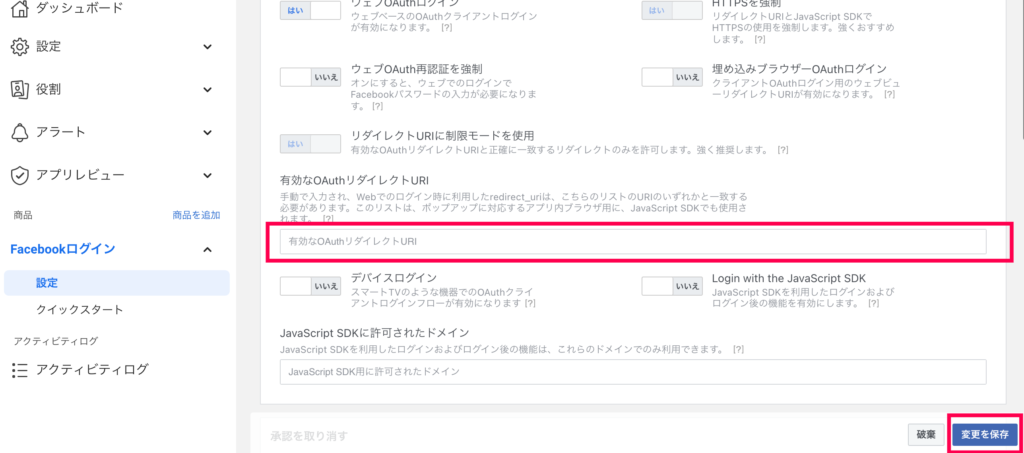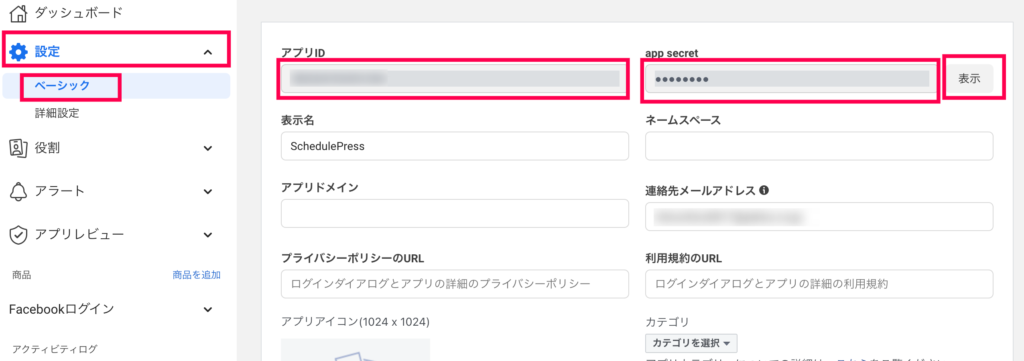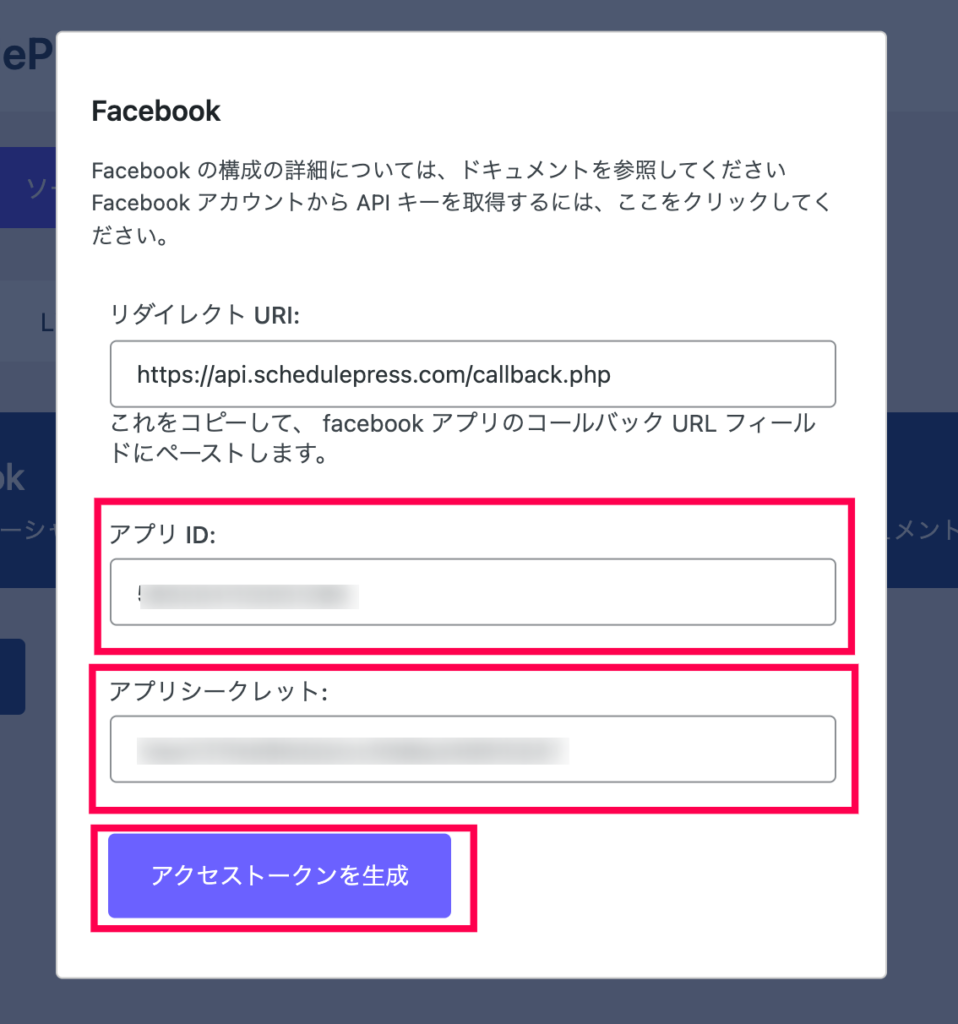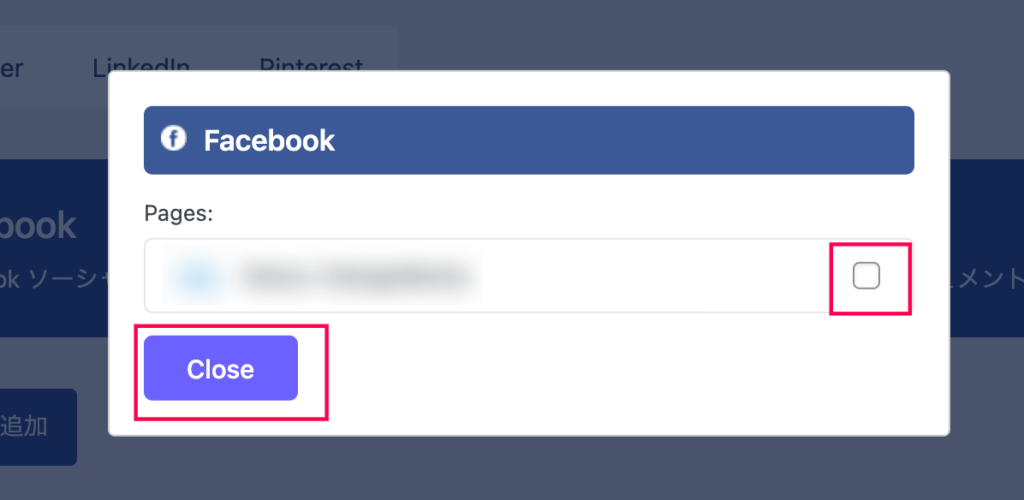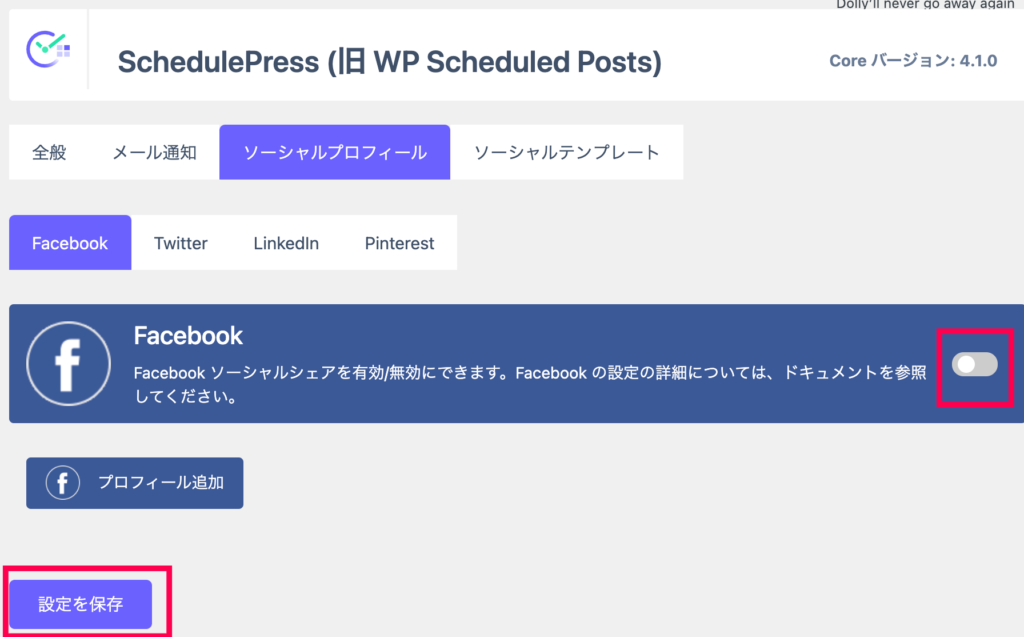SchedulePressの使い方
予約投稿スケジュールの設定方法
SchedulePressでは記事の予約投稿をスケジュール管理することができます。
インストールして有効化するだけで、予約投稿管理のカレンダーが使用できるようになります。
SchedulePressのカレンダーからの予約投稿のスケジュール設定の方法をご説明します。
カレンダーから記事の投稿予約の変更をする
- WordPress管理画面の [SchedulePress] > [カレンダー] をクリックします。
- カレンダーが表示されます。投稿済みの記事や、投稿予約がされている記事が表示されるので、ドラッグ&ドロップで投稿予約を変更できます。
カレンダーから新規記事投稿予約をする
- カレンダーを開いた状態で [新しい下書き] をクリックします。
- 「記事タイトル」と「コンテンツ」を入力し [保存] をクリックします。
- 「予約されていない投稿」に作成した記事が表示されているので、投稿予約したい日付にドラッグ&ドロップで移動します。
Twitterに投稿する方法
Twitterと連携させることで、Wordpressの投稿をTwitterに自動投稿できます。
Twitterとの連携方法を解説します。
- WordPress管理画面の [SchedulePress] > [設定] をクリックします。
- [ソーシャルプロフィール] をクリックします。
- [Twitter] をクリックします。
- [プロフィール追加] をクリックします。
- [ここをクリック] をクリックすると、Twitterのデベロッパーに飛びます。
- Twitterデベロッパーで [サインアップ] をクリックします。
- Twitterデベロッパーで新規アプリを作成し、ダッシュボードからアプリの設定画面を開きます。
- 設定画面の「Authentication settings」の横 [Edit] をクリックします。
- Enable 3-legged OAuthの右のスイッチを入れる。「Callback URLs 」に手順5で表示されたリダイレクトURLをコピペ、「Website URL」にWordpressサイトのURLを入力し一番下の [Save] をクリックします。
- App permissionsの横の [Edit] をクリックします。
- 「Read and write」にチェックを入れ [Save] をクリックします。
- [Keys and tokens] をクリックします。
- 「API Key and Secret」の [Regenerate] をクリックします。
- 作成された「API Key」と「API Key Secret」を手順5の「APIキー」「APIシークレット」にそれぞれコピペし [アクセストークンを生成] をクリックします。。
- [連携アプリを認証] をクリックします。
- Twitterアカウントが表示されるので、チェックボックスにチェックを入れ [close] をクリックします。
- 「Twitter」右側のボタンを入れ、[設定を保存] をクリックして完了です。
これでWordpressでの投稿が自動でTwitterに投稿されるようになりました。
Facebookに投稿する方法
Facebookへの自動投稿もTwitter同様アプリを作成し連携させます。
- WordPress管理画面の [SchedulePress] > [設定] をクリックします。
- [ソーシャルプロフィール] をクリックします。
- Facebookタブが開いているので、 [プロフィール追加] をクリックします。
- [ここをクリック] をクリックし、Facebookのデベロッパーに飛びます。
- Facebookデベロッパーでサインインし [マイアプリ] をクリックします。
- [アプリを作成] をクリックします。
- [ビジネス] をクリックし [次へ] をクリックします。
- 「表示名」「メールアドレス」を入力し、[アプリを作成] をクリックします。
- 「Facebookログイン」の [設定] をクリックします。
- 左に出ている「Facebookログイン」の [設定] をクリックします。
- 「有効なOAuthリダイレクトURI」に手順4で表示されたリダイレクトURLをコピペ [変更を保存] をクリックします。
- ダッシュボード下の [設定] > [ベーシック]をクリックし、「アプリID」と「app secret」を手順4のWordpress画面に戻り「アプリID」と「アプリシークレット」にそれぞれコピペします。「app secret」は [表示] をクリックしてからコピペします。
- 「アプリID」と「アプリシークレット」を貼り付けたら [アクセストークンを生成] をクリック
- SchedulePressが次へのアクセスをリクエストしています と表示されたら[ログイン] をクリックし、[次へ] をクリックします。Facebookのアカウントにチェックを入れ [close] をクリックします。
- 「Facebook」右側のボタンを入れ、[設定を保存] をクリックして完了です。
これでWordpressでの投稿が自動でFacebookに投稿されるようになりました。